
Hvis du kører Windows 10, og du ikke har brug for en ansøgning længere, vil du måske afinstallere den. Der er flere måder at gøre det på, afhængigt af hvilken type app det er. Sådan afinstalleres et program i Windows.
Afinstaller en applikation ved hjælp af startmenuen
Hvis en ansøgning er installeret ved hjælp af Microsoft Store, kan du afinstallere det hurtigt via startmenuen. For at gøre det skal du åbne menuen "Start" og finde programmets ikon, og derefter højreklikke på den. I menuen, der dukker op, skal du vælge "Afinstaller."
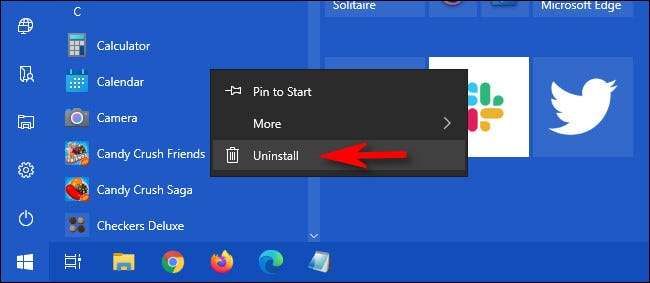
Hvis det er første gang, du har afinstalleret et program på denne måde, vil det advare dig med en lille pop-up dialog. Klik på "Afinstaller" igen. Appen vil blive afinstalleret lydløst uden yderligere handling, der er nødvendig fra dig. Hvis du skifter mening, kan du downloade og installere det igen senere gennem Microsoft Store. .
Hvis du højreklikker på en app, der ikke blev installeret via Microsoft Store og vælg "Afinstaller", åbnes vinduet "Programmer og funktioner". Find programmet på listen, vælg det, og klik derefter på knappen "Afinstaller".

Hvis der vises et uinstalleringsvindue, skal du følge trinene, indtil programmet er afinstalleret. Så er du fri til at lukke vinduet "Programmer og funktioner".
Afinstaller et program ved hjælp af indstillinger
Måske er den mest omfattende måde at afinstallere en applikation på Windows 10 ved at bruge indstillinger. Det skyldes, at du kan se en liste over hvert installeret program på systemet og nemt vælge, hvilken du du gerne vil afinstallere.
For at gøre det skal du åbne "Indstillinger" ved at klikke på menuen "Start" og vælge Gear-ikonet. (Eller du kan trykke på Windows + I på dit tastatur.)

I "Indstillinger" klik på "Apps."

Derefter vil du se en liste over alle apps, der er installeret på dit system. Dette omfatter begge apps installeret via Microsoft Store og dem, der er installeret gennem andre metoder.
Find posten for det program, du gerne vil afinstallere, og vælg det. Klik derefter på "Afinstaller."
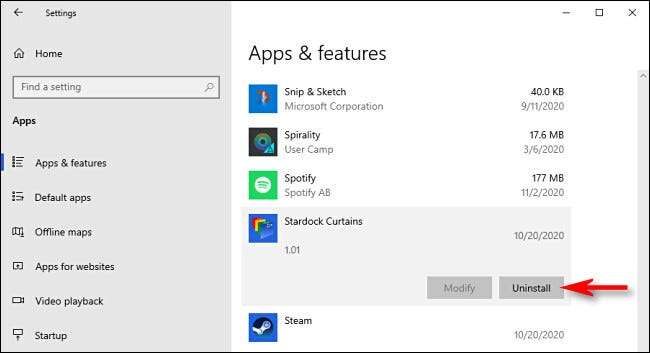
Hvis appen blev installeret fra Microsoft Store, vil den afinstallere øjeblikkeligt uden ekstra trin.
Hvis det er en app installeret på andre måder, kan du muligvis se en ekstra pop op-dialog. Hvis ja, klik på "Afinstaller" igen. Derefter vil programmets afinstallationsguiden starte. Følg guidenes trin, og appen vil afinstallere helt.
Afinstaller et program ved hjælp af Kontrolpanel
Du kan også afinstallere ikke-Microsoft Store-applikationer ved hjælp af arven Windows Kontrolpanel . For at gøre det skal du åbne menuen "Start" og skrive "Kontrol", og klik derefter på ikonet "Kontrolpanel".
RELATEREDE: Sådan åbner du kontrolpanelet på Windows 10

Under "Programmer", klik på "Afinstaller et program."
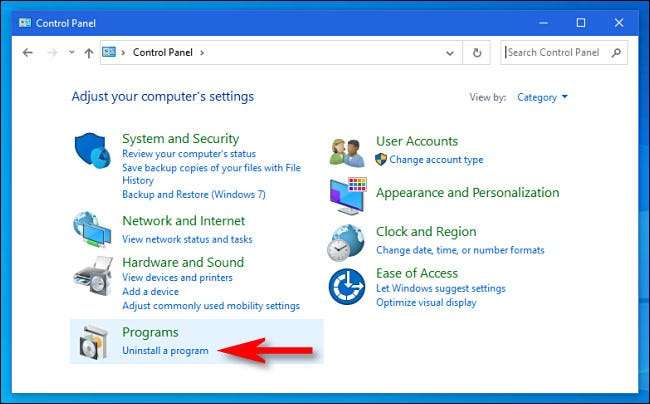
I vinduet Programmer og funktioner, der vises, vil du se en lang liste over installerede applikationer, som du kan sortere efter navn, udgiver, installere dato, størrelse og versionsnummer ved at klikke på kolonneoverskrifterne.
Denne liste omfatter ikke apps installeret fra Microsoft Store. For at afinstallere dem, skal du bruge vinduet "Indstillinger" eller højreklikke på dem, og vælg "Afinstaller" i menuen "Start".
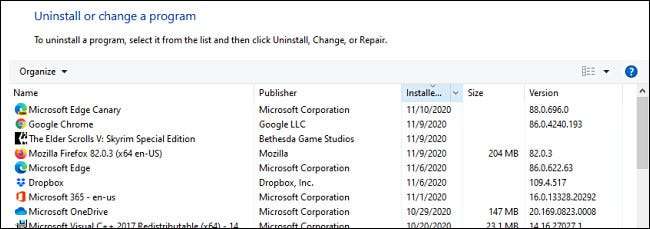
Find det program, du gerne vil afinstallere, og klik på posten for at vælge den. Klik derefter på knappen "Afinstaller".

En afinstallationsguide til programmet vil starte. Klik gennem trinene, indtil du afslutter afinstallationen. Siden Microsoft. betragter kontrolpanelet en arvgrænseflade , Det er en god ide at også udøve afinstallere programmer ved hjælp af de andre metoder ovenfor. Held og lykke!
RELATEREDE: Bare rolig: Windows 10's kontrolpanel er sikkert (for nu)







